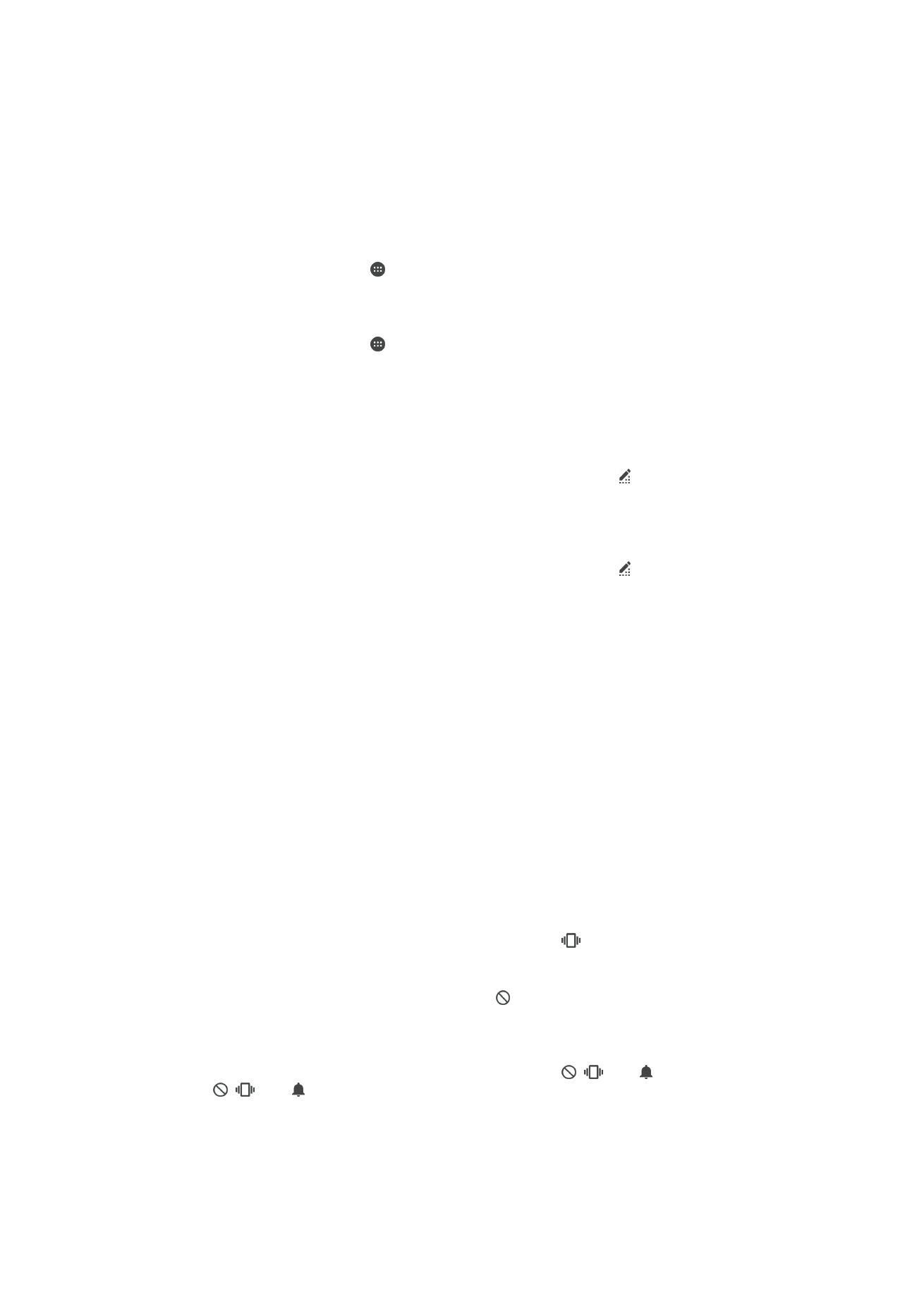
Bunyi, nada dering dan kelantangan
Anda boleh menyelaraskan kelantangan nada dering untuk panggilan masuk dan
pemberitahuan serta ulang main muzik dan video. Anda boleh menetapkan peranti anda
kepada mod Jangan ganggu dan menentukan tempoh masa bagi peranti anda akan
berada dalam mod Jangan ganggu secara manual. Anda juga boleh mempraset masa
untuk peranti anda akan berada dalam mod Jangan ganggu secara automatik.
Untuk melaraskan kelantangan nada dering menggunakan kekunci kelantangan
•
Tekan kekunci kelantangan ke atas atau ke bawah.
Untuk melaraskan kelantangan media yang dimainkan menggunakan kekunci
kelantangan
•
Apabila memainkan muzik atau menonton video, tekan kekunci kelantangan ke
atas atau ke bawah walaupun semasa skrin dikunci.
Untuk menghidupkan mod getaran
•
Tekan kekunci kelantangan ke bawah atau atas sehingga
muncul.
Untuk mengaktifkan mod Jangan ganggu
1
Tekan kekunci kelantangan ke bawah sehingga muncul.
2
Pilih selang masa.
Untuk menukar dengan cepat antara mod Jangan ganggu/Getar/Bunyi
1
Tekan kekunci kelantangan ke bawah atau atas sehingga ,
atau muncul.
2
Ketik ,
atau untuk menukar dengan cepat antara mod Jangan ganggu/
Getar/Bunyi.
40
Ini ialah versi Internet penerbitan ini. © Cetak hanya untuk kegunaan peribadi.
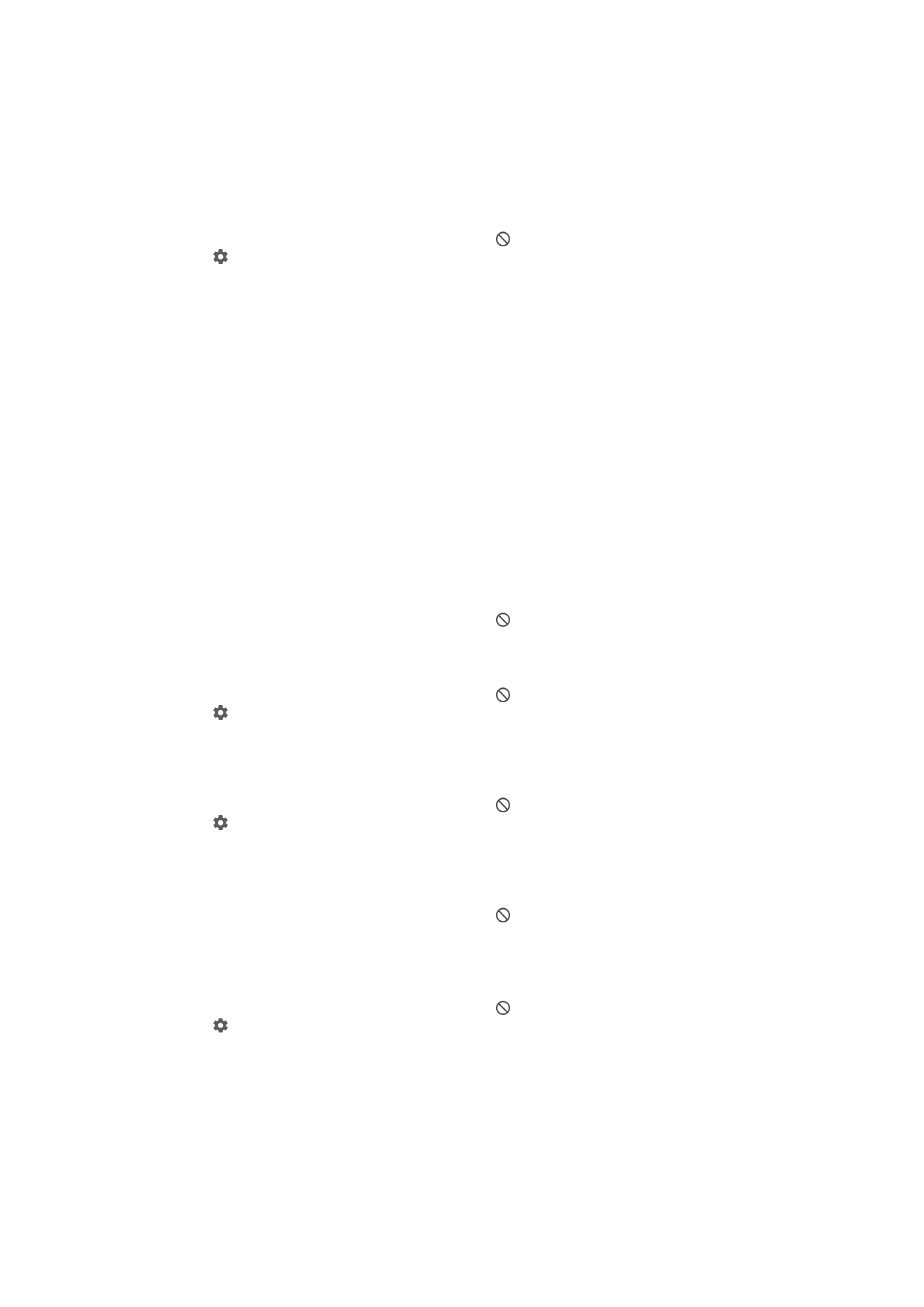
Pilihan tetapan mod Jangan ganggu
Tiada masa tamat Kekalkan peranti senyap sehingga anda menghidupkan bunyi kembali secara manual.
Selama satu jam
Kekalkan peranti senyap selama satu jam. Anda boleh mengetik ikon tolak dan tambah
untuk mengubah tempoh.
Untuk menjadualkan selang masa mod Jangan ganggu
1
Tekan kekunci kelantangan ke bawah sehingga muncul.
2
Ketik .
3
Cari dan ketik
Dari dan tandakan kotak semak untuk hari yang berkaitan,
kemudian ketik
Selesai.
4
Untuk melaraskan masa bermula, ketik
Masa mula dan pilih nilai, kemudian ketik
OK.
5
Untuk melaraskan masa berakhir, ketik
Masa tamat dan pilih nilai, kemudian ketik
OK. Peranti anda kekal dalam mod Jangan ganggu semasa selang masa yang
dipilih.
Pengecualian tetapan untuk mod Jangan ganggu
Anda boleh memilih jenis pemberitahuan yang dibenarkan untuk berbunyi dalam mod
Jangan ganggu dan anda boleh menapis pengecualian berdasarkan daripada siapa
pemberitahuan tersebut datang. Jenis pengecualian yang paling biasa termasuk:
•
Acara dan peringatan
•
Panggilan
•
Mesej
•
Penggera
Untuk membenarkan pengecualian berbunyi dalam mod Jangan ganggu
1
Tekan kekunci kelantangan ke bawah sehingga muncul.
2
Seret peluncur di sebelah
Benarkan pengecualian ke kanan.
Untuk menetapkan pemberitahuan sebagai pengecualian dalam mod Jangan ganggu
1
Tekan kekunci kelantangan ke bawah sehingga muncul.
2
Ketik .
3
Di bawah
Pengecualian dalam mod Jangan ganggu, seret penggelongsor yang
berkaitan ke kanan.
Untuk mengaitkan pengecualian dengan jenis kenalan khusus
1
Tekan kekunci kelantangan ke bawah sehingga muncul.
2
Ketik .
3
Cari dan ketik
Panggilan/mesej daripada.
4
Buat pilihan.
Untuk membenarkan penggera berbunyi dalam mod Jangan ganggu
1
Tekan kekunci kelantangan ke bawah sehingga muncul.
2
Seret peluncur di sebelah
Benarkan penggera ke kanan.
Untuk membenarkan pengecualian berbunyi semasa praset selang masa mod Jangan
ganggu
1
Tekan kekunci kelantangan ke bawah sehingga muncul.
2
Ketik .
3
Seret peluncur di sebelah
Pengecualian ke kanan.
41
Ini ialah versi Internet penerbitan ini. © Cetak hanya untuk kegunaan peribadi.
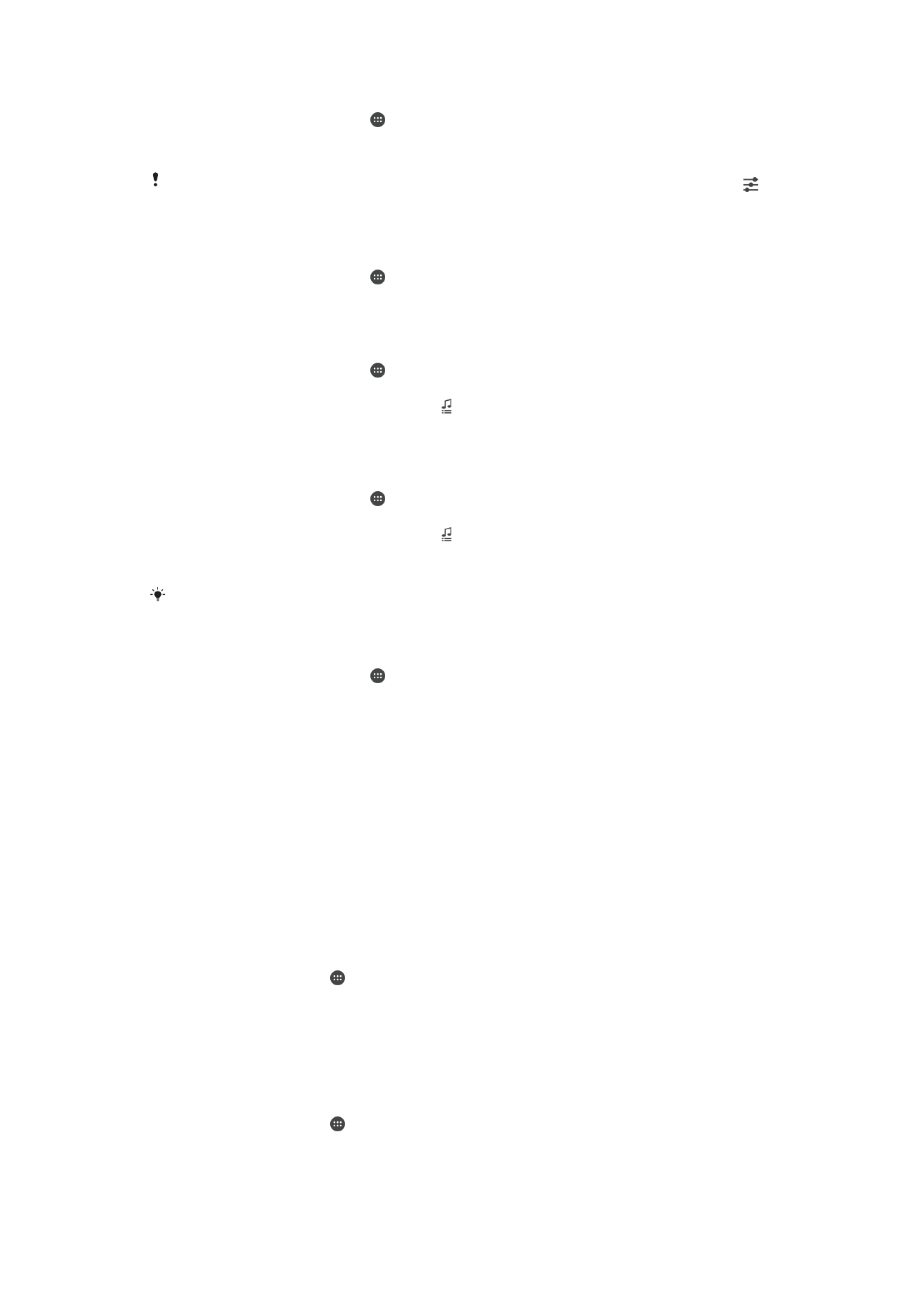
Untuk melaraskan aras kelantangan
1
Dari Skrin Utama anda, ketik .
2
Cari dan ketik
Tetapan > Bunyi & pemberitahuan.
3
Seret penggelangsar kelantangan ke kedudukan yang diingini.
Anda juga boleh menekan kekunci kelantangan ke atas atau ke bawah dan kemudian ketik
untuk melaraskan nada dering, main semula media atau aras kelantangan penggera secara
berasingan.
Untuk menetapkan peranti anda supaya bergetar untuk panggilan masuk.
1
Dari Skrin Utama anda, ketik .
2
Cari dan ketik
Tetapan > Bunyi & pemberitahuan.
3
Seret penggelangsar di sebelah
Juga bergetar untuk panggilan ke kanan.
Untuk menetapkan nada dering
1
Dari Skrin Utama anda, ketik .
2
Cari dan ketik
Tetapan > Bunyi & pemberitahuan > Nada dering telefon.
3
Buat pilihan daripada senarai atau ketik dan pilih fail muzik yang disimpan ke
peranti anda.
4
Untuk mengesahkan, ketik
Selesai.
Untuk memilih bunyi pemberitahuan
1
Dari Skrin Utama anda, ketik .
2
Cari dan ketik
Tetapan > Bunyi & pemberitahuan > Bunyi pemberitahuan.
3
Buat pilihan daripada senarai atau ketik dan pilih fail muzik yang disimpan pada
peranti anda.
4
Untuk mengesahkan, ketik
Selesai.
Sesetengah aplikasi mempunyai bunyi pemberitahuannya yang tersendiri, yang boleh anda
pilih daripada tetapan aplikasi.
Untuk mendayakan nada sentuh
1
Dari Skrin Utama anda, ketik .
2
Cari dan ketik
Tetapan > Bunyi & pemberitahuan > Bunyi lain.
3
Seret penggelangsar di sebelah
Nada pad dail dan Bunyi sentuhan ke kanan.